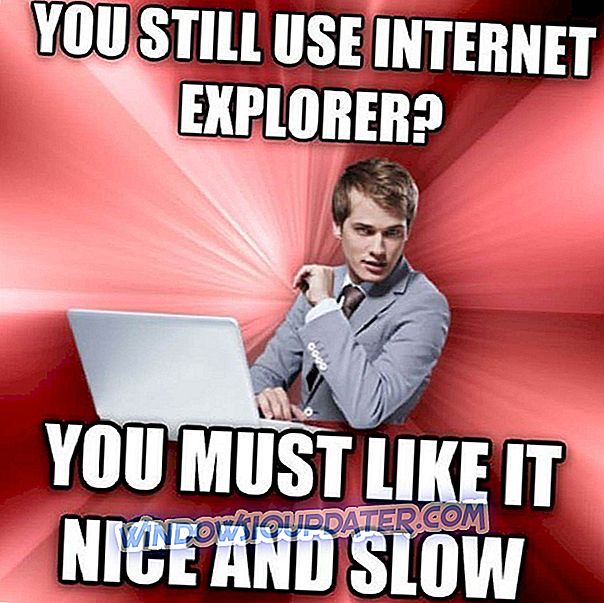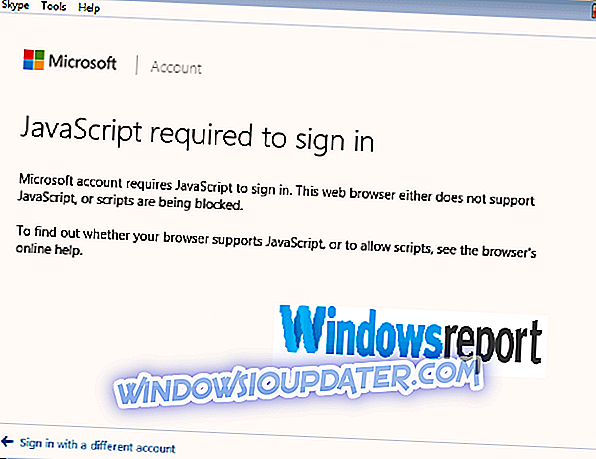L'erreur 0xca00a000 est une erreur Windows Update qui survient pour certains utilisateurs. Le message d'erreur complet indique: Mise à jour cumulative pour 2018-07 pour Windows 10 version 1803 pour systèmes x64 (code de mise à jour) - Erreur 0xca00a000.
Par conséquent, la mise à jour n'est pas installée dans Windows 10. Certaines des résolutions ci-dessous peuvent corriger l'erreur 0xca00a000.
Vérifiez ces correctifs pour l'erreur 0xca00a000
1. Ouvrez le dépanneur Windows Update
Commencez par essayer de résoudre le problème avec le dépanneur Windows Update. Quelques utilisateurs ont déclaré que le dépanneur Windows Update avait réparé le code d'erreur. Les utilisateurs peuvent ouvrir cet utilitaire de résolution comme suit.
- Appuyez sur la touche Windows + Q raccourci clavier pour ouvrir Cortana.
- Entrez "dépanner" dans le champ de recherche.
- Sélectionnez Dépanner pour ouvrir l'application Paramètres comme ci-dessous.

- Sélectionnez Windows Update et appuyez sur le bouton Exécuter le dépanneur .

- Ensuite, l'outil de résolution des problèmes peut fournir un correctif pour l'erreur 0xca00a000. Si tel est le cas, sélectionnez l'option Appliquer ce correctif .
- Redémarrez Windows après avoir fermé l'utilitaire de résolution de problèmes.
2. Exécuter une analyse des fichiers système
Les erreurs Windows Update peuvent être dues à des fichiers système corrompus. Il peut donc être intéressant d’exécuter une analyse du Vérificateur de fichiers système pour réparer les fichiers. Pour ce faire, suivez les instructions ci-dessous.
- Entrez "Exécuter" dans la zone de recherche de Cortana, puis sélectionnez pour ouvrir Exécuter.
- Entrez 'cmd' dans Exécuter et appuyez sur Ctrl + Maj + Entrée.
- Entrez 'DISM.exe / Online / Cleanup-image / Restorehealth' dans la fenêtre de l'invite, puis appuyez sur la touche Retour.
- Ensuite, entrez 'sfc / scannow' dans l'invite et appuyez sur Retour. Ensuite, le scan SFC peut prendre environ une demi-heure.

- Par la suite, l'invite de commande peut vous indiquer que les fichiers réparés par Windows Resource Protection. Redémarrez le bureau ou l'ordinateur portable si WRP a résolu les fichiers.
3. Sélectionnez un programme d'installation de démarrage automatique pour les modules Windows.
Certains utilisateurs ont corrigé l'erreur 0xca00a000 en sélectionnant Automatique comme type de démarrage pour le programme d'installation de modules Windows. Ainsi, il est possible que le programme d'installation de Windows Modules soit désactivé. Voici comment les utilisateurs peuvent modifier le paramètre de démarrage pour WMI.
- Ouvrez l'accessoire Run.
- Entrez 'services.msc' dans Exécuter et cliquez sur OK pour ouvrir la fenêtre dans la photo ci-dessous.

- Double-cliquez sur Windows Modules Installer pour ouvrir la fenêtre ci-dessous.

- Sélectionnez ensuite Automatique dans le menu déroulant Type de démarrage.
- Cliquez sur les boutons Appliquer et OK .
- Les utilisateurs peuvent également modifier les paramètres de démarrage de Windows Modules Installer via l'invite de commande. Appuyez sur la touche Windows + touche de raccourci clavier et sélectionnez Invite de commandes (Administrateur) .
- Ensuite, entrez «SC config trustedinstaller start = auto» dans l'invite et appuyez sur Retour.

4. Nettoyer les fenêtres de démarrage
Un logiciel antivirus tiers en conflit peut également être un facteur derrière l'erreur 0xca00a000. Les utilisateurs peuvent nettoyer Windows de démarrage pour s'assurer qu'il n'y a pas de logiciel antivirus en conflit ou d'autres programmes susceptibles de résoudre l'erreur 0xca00a000. Suivez les instructions ci-dessous pour effectuer un démarrage en mode minimal.
- Entrez 'msconfig' dans la zone de texte Ouvrir de l'exécution et appuyez sur Entrée pour ouvrir l'utilitaire de configuration système.

- Cliquez sur le bouton radio Démarrage sélectif de l'onglet Général si ce n'est déjà fait.
- Sélectionnez Charger les services système et Utiliser les paramètres de configuration d’amorçage d’origine .
- Pour supprimer des programmes du démarrage, décochez la case Charger les éléments de démarrage .
- Ouvrez l'onglet Services ci-dessous.

- Sélectionnez l'option Masquer tous les services Microsoft pour les supprimer de la liste.
- Sélectionnez l'option Désactiver tout pour désactiver les autres services tiers répertoriés.
- Sélectionnez l'option Appliquer .
- Cliquez sur OK pour quitter la configuration du système.
- Sélectionnez l'option Redémarrer dans la boîte de dialogue qui s'ouvre pour redémarrer Windows.

- Ensuite, la mise à jour requise peut être installée. Les utilisateurs peuvent restaurer la configuration d’amorçage d’origine en sélectionnant le paramètre Charger les éléments de démarrage et l’option Activer tout de l’onglet Services.
5. Effacer le dossier de distribution de logiciels
L'erreur 0xca00a000 peut également être due à des composants Windows Update corrompus dans le dossier Software Distribution. Par conséquent, effacer le dossier Software Distribution réinitialisera ces composants et corrigera éventuellement l'erreur 0xca00a000. Voici comment les utilisateurs peuvent effacer le dossier Software Distribution.
- Avant d'effacer le dossier Software Distribution, les utilisateurs doivent d'abord désactiver les services de mise à jour. Pour ce faire, appuyez sur la touche Windows + touche de raccourci Windows et sélectionnez Invite de commandes (Admin) .
- Entrez ces commandes dans l'invite:
bits d'arrêt nets
net stop wuauserv
net stop appidsvc
net stop cryptsvc
- Ensuite, appuyez sur la touche Windows + E du raccourci clavier pour ouvrir l’explorateur de fichiers.
- Entrez 'C: WindowsSoftwareDistribution' dans la barre d'adresse de l'Explorateur de fichiers, puis appuyez sur la touche Retour.

- Appuyez sur Ctrl + A pour sélectionner tout le contenu du dossier.
- Cliquez sur le bouton Supprimer .
- Ensuite, ouvrez à nouveau l'invite de commande. Puis entrez ces commandes dans l'invite:
bits de départ nets
net start wuauserv
appidsvc net start
net début cryptsvc
- Sélectionnez Redémarrer dans le menu Démarrer.
6. Mettre à jour manuellement Windows 10
Les utilisateurs peuvent également installer les mises à jour Windows manuellement. Au lieu de faire appel à Windows Update, les utilisateurs peuvent obtenir la mise à jour requise à partir du catalogue de mises à jour de Microsoft. Cette méthode peut ne pas être entièrement un correctif pour l'erreur 0xca00a000, mais les utilisateurs peuvent toujours installer la mise à jour requise. Suivez les instructions ci-dessous pour mettre à jour manuellement Win 10.
- Ouvrez le catalogue Microsoft Update dans un navigateur.
- Entrez le code de mise à jour qui apparaît dans le message d'erreur dans la zone de recherche du site Web.
- Appuyez sur le bouton Rechercher pour ouvrir les résultats de la recherche comme ci-dessous.

- Choisissez ensuite de télécharger la mise à jour pour votre version de Windows 10. Par exemple, vous devrez télécharger une mise à jour 1803 pour Windows 10 version 1803.
- Si vous ne savez pas quelle mise à jour télécharger, entrez «système» dans le champ de recherche de Cortana.
- Cliquez ensuite sur À propos de votre PC pour ouvrir la fenêtre de la capture instantanée ci-dessous, qui inclut la version requise de Windows 10 et les détails du type de système.

- Ouvrez l'exécutable du fichier de mise à jour téléchargé pour l'installer.
Ce sont quelques-unes des meilleures solutions pour corriger l'erreur 0xca00a000 afin que Win 10 se mette à jour comme prévu. L'outil de résolution des problèmes Windows Update sur le site de support Windows peut également fournir des solutions pour corriger l'erreur 0xca00a000.
ARTICLES CONNEXES À CONSULTER:
- Résoudre les problèmes de mise à jour Windows avec ces deux outils
- Windows Update ne fonctionne pas sous Windows 10 [Fix]
- Correction complète: la mise à jour de Windows ne peut actuellement pas rechercher les mises à jour car vous devez d'abord redémarrer l'ordinateur.